电脑开机电源不启动是许多电脑用户经常遇到的问题,它可能由多种原因引起,但是不用担心,本文将为大家详细介绍常见的15个可能导致电脑开机电源不启动的原因,...
2024-09-15 360 电脑开机故障
电脑无法正常启动是我们常见的问题之一,本文将为大家分享一些解决电脑开机故障的方法,帮助大家轻松自救。
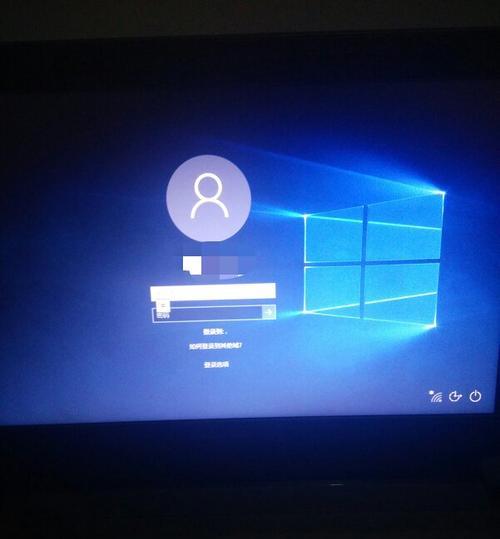
1.电源线是否插好
确保电脑的电源线插好,确保插座正常供电,电源线没有损坏或松动,这可能是造成电脑无法启动的最常见原因。

2.检查显示器连接
确认显示器连接正常,检查VGA、HDMI或DVI线是否连接牢固,确保显示器与电脑连接正常,避免因为连接问题导致开机失败。
3.检查硬件设备
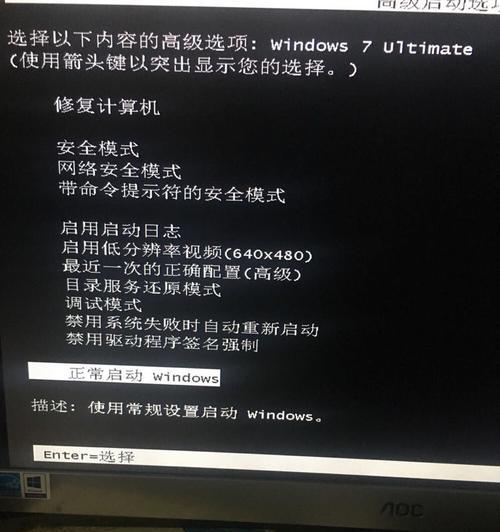
排除硬件设备引起的问题,例如键盘、鼠标或其他外接设备故障,将这些设备拔掉后再试一次开机,看是否可以正常启动。
4.清理内存条
使用橡皮擦轻轻擦拭内存条金手指部分,确保内存条接触良好。如果可能的话,可以尝试更换内存条,看看是否能够解决开机问题。
5.BIOS设置检查
进入BIOS设置界面,确认启动顺序设置是否正确。将硬盘设置为第一启动项,确保操作系统能够被正确地加载。
6.检查电脑散热
确保电脑的散热良好,清理电脑内部的灰尘,确保散热器和风扇正常运转。过热可能导致电脑无法启动或突然关机。
7.重置CMOS电池
找到主板上的CMOS电池,将其取出并等待几分钟后重新插入。这将重置BIOS设置,有时可以解决开机问题。
8.检查硬盘连接
检查硬盘连接是否牢固,确保硬盘的数据线和电源线连接正常。如果硬盘故障,可能会导致电脑无法正常启动。
9.进行安全模式启动
尝试进入安全模式启动电脑。安全模式可以帮助我们排除软件冲突或驱动问题,如果能够成功进入安全模式,说明问题可能出在软件方面。
10.使用系统恢复工具
如果电脑无法启动,可以尝试使用系统恢复工具。通过操作系统安装光盘或USB驱动器,我们可以修复系统文件或重建引导记录,从而解决开机问题。
11.检查电源供应
如果以上方法都无效,可能是电源供应故障。可以尝试更换电源来解决开机问题。
12.查找专业帮助
如果您尝试了以上方法仍然无法解决开机问题,建议寻求专业的计算机维修帮助,他们可能能够更准确地诊断和解决问题。
13.预防开机故障
定期清理电脑内部的灰尘,保持散热良好;备份重要数据,以防硬盘损坏;定期更新操作系统和软件;及时安装杀毒软件,避免病毒感染等,这些措施可以帮助我们预防开机故障。
14.注意电脑使用环境
避免将电脑放在湿气较大的地方,避免强光直射屏幕,避免长时间高负荷运行等,这些环境因素都可能影响电脑的正常启动。
15.
通过本文提到的一些方法,我们可以尝试自行解决电脑无法启动的问题。然而,如果问题较为复杂或需要更专业的帮助,还是建议寻求专业的技术支持,以确保电脑能够正常运行。记住,定期维护和保养电脑是预防开机故障的重要措施。
标签: 电脑开机故障
相关文章
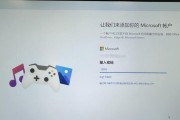
电脑开机电源不启动是许多电脑用户经常遇到的问题,它可能由多种原因引起,但是不用担心,本文将为大家详细介绍常见的15个可能导致电脑开机电源不启动的原因,...
2024-09-15 360 电脑开机故障
最新评论